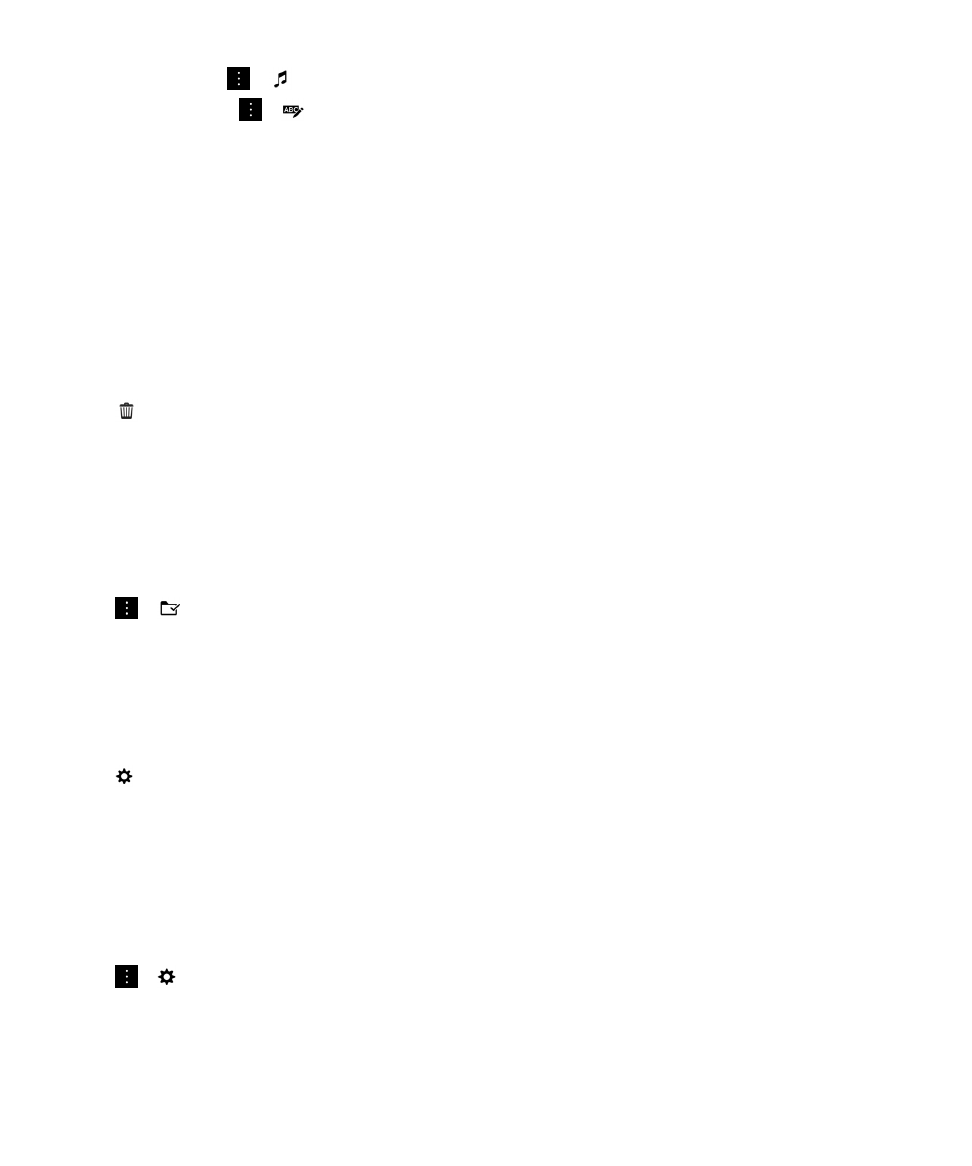
บันทึกเรื่องราวไวใน BlackBerry Story Maker
เมื่อคุณบันทึกเรื่องราวที่คุณสรางไวใน BlackBerry Story Maker คุณสามารถสง แบงปน หรือยายเรื่องราวได หากคุณไมมีการบันทึกเรื่องราวของคุณไว จะสามารถเลนได
เฉพาะใน BlackBerry Story Maker เทานั้น
1. ใน BlackBerry Story Maker ใหแตะเรื่องราวที่มีอยูหรือสรางเรื่องราวใหม
2. ในระหวางที่แสดงเรื่องราวอยู ใหแตะที่หนาจอ
3. แตะที่ >
หมายเหตุ: ขึ้นอยูกับความยาวของเรื่องราว อาจใชเวลาสักครูในการบันทึก ในระหวางบันทึกเรื่องราวของคุณ คุณสามารถปด BlackBerry Story Maker โดยไมขัดจังหวะ
กระบวนการบันทึก
เปลี่ยนการตั้งคา BlackBerry Story Maker ของคุณ
1. ใน BlackBerry Story Maker ใหปดลงจากดานบนของหนาจอ
2. แตะที่
• เพื่อเปลี่ยนความละเอียดคมชัดของเรื่องราวที่มีการบันทึกไว ใหเปดหรือปดสวิตช บันทึกในความละเอียดคมชัด 1080p
• เพื่อเปลี่ยนตำแหนงที่บันทึกเรื่องราวไว ใหเปดหรือปดสวิตช บันทึกเขาในมีเดียการด
เปลี่ยนการตั้งคาเรื่องราวของคุณ
1. ใน BlackBerry Story Maker แตะที่เรื่องราว
2. ในระหวางที่แสดงเรื่องราวอยู ใหแตะที่หนาจอ
3. แตะที่ >
4. ดำเนินการอยางใดอยางหนึ่งตอไปนี้:
• เพื่อลบชื่อเรื่องและเครดิตออกจากเรื่องราวของคุณ ใหปดสวิตช ชื่อเรื่องและเครดิต
• เพื่อลบเพื่อนรวมสถาบันออกจากเรื่องราวของคุณ ใหปดสวิตช จัดการรูปภาพในสถาบัน
มีเดีย
คูมือผูใช
106
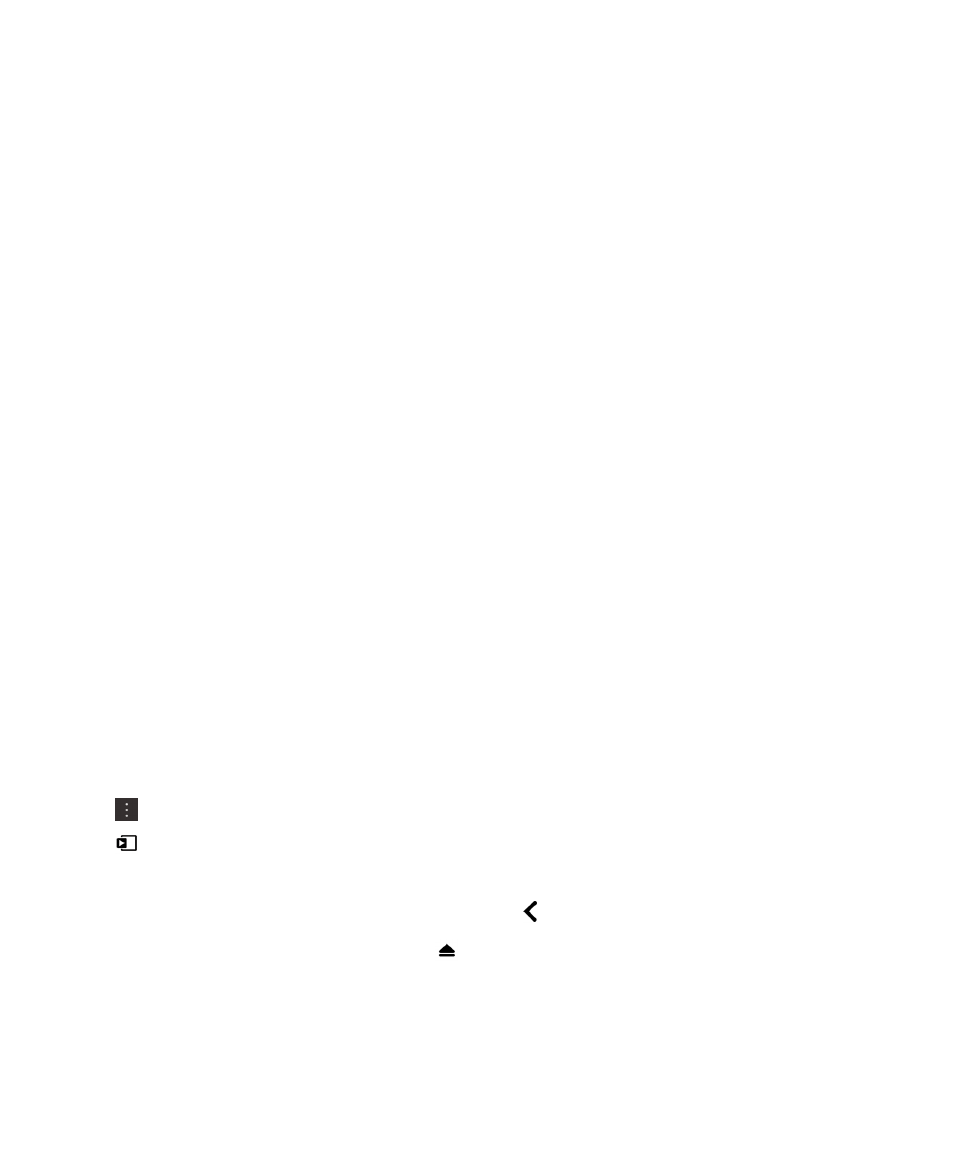
• เพื่อจัดการรูปภาพและวิดีโอตามลำดับกอนหลัง ใหปดสวิตช จัดลำดับมีเดียใหมโดยอัตโนมัติ
• เพื่อจัดเก็บวิดีโอในความยาวที่คุณบันทึกไว ใหปดสวิตช ตัดแตงวิดีโอโดยอัตโนมัติ
• เพื่อปรับความยาวของเรื่องราวใหสอดคลองกับเพลงที่คุณเลือกโดยอัตโนมัติ ใหเปดสวิตช ปรับความยาวของเรื่องราวตามเพลง
หมายเหตุ: หากไมสามารถใชงานสวิตชได แสดงวา ธีมที่กำลังใชในเรื่องราวของคุณขณะนี้ไมสนับสนุนการตั้งคานั้น หรือเรื่องราวไมมีมีเดียใดๆ ที่มีผลจากการตั้งคานั้น ตัวอยางเชน หากเรื่อง
ราวของคุณมีเฉพาะวิดีโอ จะไมสามารถใชสวิตช จัดเรียงรูปภาพในวิทยาลัย